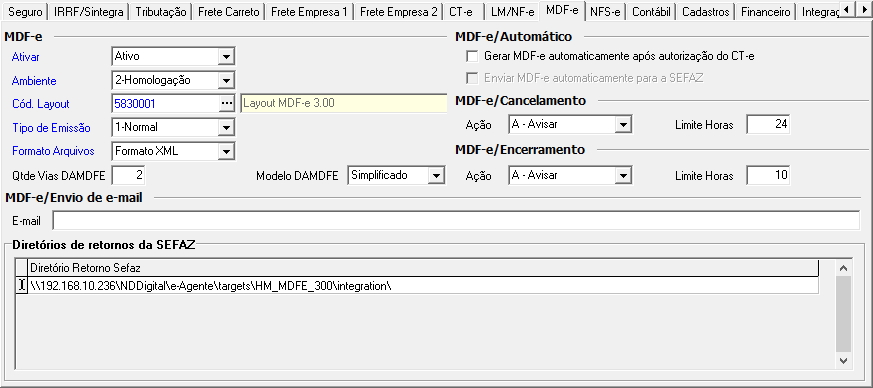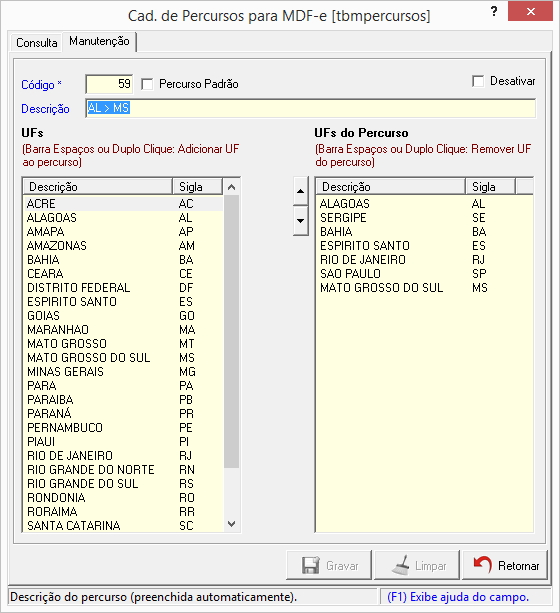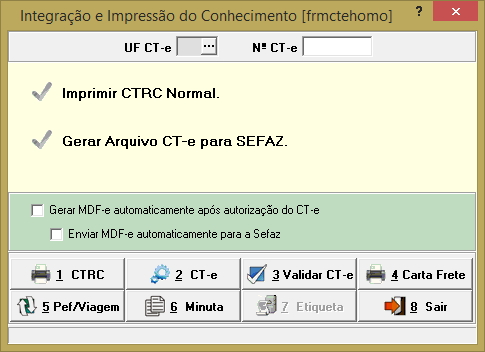Mudanças entre as edições de "Configurar geracao e envio automatico mdfe"
(→Objetivo) |
|||
| (23 edições intermediárias de um usuário não apresentadas) | |||
| Linha 2: | Linha 2: | ||
=Geração Automatizada do MDF-e pelo CT-e Autorizado= | =Geração Automatizada do MDF-e pelo CT-e Autorizado= | ||
| − | + | =Objetivo= | |
<!--***********************************INICIO TABELA***************************************--> | <!--***********************************INICIO TABELA***************************************--> | ||
<div class="TabelaWikiPadrao" > | <div class="TabelaWikiPadrao" > | ||
| Linha 13: | Linha 13: | ||
<!--**************************************FIM TABELA***************************************--> | <!--**************************************FIM TABELA***************************************--> | ||
<br> | <br> | ||
| − | |||
| − | |||
| − | |||
| − | === | + | =Passos para a Integração= |
| + | ==Parametrizações== | ||
<!--***********************************INICIO TABELA***************************************--> | <!--***********************************INICIO TABELA***************************************--> | ||
<div class="TabelaWikiPadrao" > | <div class="TabelaWikiPadrao" > | ||
| Linha 23: | Linha 21: | ||
<tr> | <tr> | ||
<td width="699" colspan="2"> | <td width="699" colspan="2"> | ||
| + | ===Parametros do Frete=== | ||
| + | |||
<p>Antes de qualquer coisa, <font color="red">obrigatoriamente</font> é necessário ir em: Menu Frete > Parâmetros > [[Cad_parametros_do_frete#Aba_MDF-e|<b>Cad. de Parâmetros do Frete > Aba > MDF-e > Seção MDF-e</b>]]</p> | <p>Antes de qualquer coisa, <font color="red">obrigatoriamente</font> é necessário ir em: Menu Frete > Parâmetros > [[Cad_parametros_do_frete#Aba_MDF-e|<b>Cad. de Parâmetros do Frete > Aba > MDF-e > Seção MDF-e</b>]]</p> | ||
| − | |||
<p>Conforme imagem abaixo, <font color="red"><b>Marque a opção "Gerar MDF-e Automaticamente" e “Enviar MDF-e Automaticamente”</b></font>. Quando não selecionado estes campos, sempre que concluir a digitação do CT-e, o usuário poderá selecionar o campo desejado.</p> | <p>Conforme imagem abaixo, <font color="red"><b>Marque a opção "Gerar MDF-e Automaticamente" e “Enviar MDF-e Automaticamente”</b></font>. Quando não selecionado estes campos, sempre que concluir a digitação do CT-e, o usuário poderá selecionar o campo desejado.</p> | ||
| Linha 33: | Linha 32: | ||
<p>Logo em seguinte Grave a parametrização.</p> | <p>Logo em seguinte Grave a parametrização.</p> | ||
| − | < | + | </td> |
| + | </tr> | ||
| + | <tr> | ||
| + | <td width="692" colspan="2" valign="top"> | ||
| + | <!--***********************************LINHA EM BRANCO***************************************--> | ||
| + | </td> | ||
| + | </tr> | ||
| + | <tr> | ||
| + | <td width="692" colspan="2" valign="top"> | ||
| + | |||
| + | ===Parametros de Percurso=== | ||
<p>Conforme imagem abaixo, é necessário ir em: Menu Cadastros > Localidades > [[Cad_percursos_mdf-e|<b>Cad. de Percursos para MDF-e.</b>]] e <font color="red"><b>marque a opção “Percurso Padrão”</b></font>. | <p>Conforme imagem abaixo, é necessário ir em: Menu Cadastros > Localidades > [[Cad_percursos_mdf-e|<b>Cad. de Percursos para MDF-e.</b>]] e <font color="red"><b>marque a opção “Percurso Padrão”</b></font>. | ||
| + | <br> | ||
<br> | <br> | ||
<font color="red"><b>Observação</b></font> | <font color="red"><b>Observação</b></font> | ||
| Linha 54: | Linha 64: | ||
<br> | <br> | ||
| − | + | ==Digitando um CT-e== | |
<!--***********************************INICIO TABELA***************************************--> | <!--***********************************INICIO TABELA***************************************--> | ||
<div class="TabelaWikiPadrao" > | <div class="TabelaWikiPadrao" > | ||
| Linha 60: | Linha 70: | ||
<tr> | <tr> | ||
<td width="699" colspan="2"> | <td width="699" colspan="2"> | ||
| − | <p>Na tela que se encontra em: Menu Frete > Movimentação de CTRC's > [[Dig_de_ctrc|<b>Dig. de CTRC's</b>]], assim que concluir a digitação do CT-e, a tela [[ | + | <p>Na tela que se encontra em: Menu Frete > Movimentação de CTRC's > [[Dig_de_ctrc|<b>Dig. de CTRC's</b>]], assim que concluir a digitação do CT-e, a tela [[Integracao_e_impressao|<b>Integração e Impressão do Conhecimento</b>]] é chamada com as opções <font color="red"><b>"Gerar MDF-e automaticamente após autorização do CT-e" e "Enviar MDF-e automaticamente para a SEFAZ"</b></font> ficando a critério do usuário qual procedimento utilizar.</p> |
<br> | <br> | ||
| − | [[Arquivo:Hfrmctehomo.jpg|center | + | [[Arquivo:Hfrmctehomo.jpg|center]] |
<br> | <br> | ||
<p><font color="red"><b>Observação</b></font> | <p><font color="red"><b>Observação</b></font> | ||
| − | + | <br> | |
| + | A tela para Integração e Impressão de documentos Eletrônicos, também pode ser chamada pelos menus: | ||
*Pelo menu Frete > Movimentação de CTRC's > [[Dig_de_ctrc|<b>Dig. de CTRC's > Botão Imprimir</b>]]. | *Pelo menu Frete > Movimentação de CTRC's > [[Dig_de_ctrc|<b>Dig. de CTRC's > Botão Imprimir</b>]]. | ||
*Pelo menu Frete > Movimentação de CTRC's > [[Integracao_e_impressao|<b>Integração e Impressão do Conhecimento</b>]]. | *Pelo menu Frete > Movimentação de CTRC's > [[Integracao_e_impressao|<b>Integração e Impressão do Conhecimento</b>]]. | ||
*Pelo menu Frete > Movimentação de CTRC's > [[Alteracao_de_ctrc|<b>Alteração de CTRC's > Botão Imprimir</b>]]. | *Pelo menu Frete > Movimentação de CTRC's > [[Alteracao_de_ctrc|<b>Alteração de CTRC's > Botão Imprimir</b>]]. | ||
| − | *Pelo menu Frete > Movimentação de CTRC's > <font color="blue"><b>Atualizar Protocolo CT-e sem retorno NDDigital</b></font>. | + | *Pelo menu Frete > Movimentação de CTRC's > <font color="blue"><b>Atualizar Protocolo CT-e sem retorno NDDigital</b></font>. <font color="red">O processo de Geração e o Envio do MDF-e por esta tela, somente ocorre, se no envio inicial do CT-e para a SEFAZ, os campos relacionados foram selecionados</font>. |
<br> | <br> | ||
| − | + | <font color="red"><b>Atenção!</b></font> | |
| − | + | ||
<br> | <br> | ||
| − | + | *A geração e o envio do MDF-e, não será executada de forma automática, quando o processo for realizado pelo menu Movimentação de CTRC's > [[Consulta_de_nf_ct-e_confirmacao_dos_ct-e_com_origem_arquivos_EDI|<b>Consulta de NF's/CTRC's e Confirmação dos CTRC's com origem arquivos EDI</b>]], que ocorre ao selecionar no campo Situação do CT-e a opção Aguardando Envio à SEFAZ. | |
| − | A geração e o envio do MDF-e, não será executada de forma automática, quando o processo for realizado pelo menu Movimentação de CTRC's > [[Consulta_de_nf_ct-e_confirmacao_dos_ct-e_com_origem_arquivos_EDI|<b>Consulta de NF's/CTRC's e Confirmação dos CTRC's com origem arquivos EDI</b>]], que ocorre ao selecionar no campo Situação do CT-e a opção Aguardando Envio à SEFAZ. | + | *Para CT-e(s) de Substituição e Anulação de Débito, não será permitido Gerar MDF-e Automaticamente.</p> |
| − | Para CT-e(s) de Substituição e Anulação de Débito, não será permitido Gerar MDF-e Automaticamente.</p> | + | |
<br> | <br> | ||
<br> | <br> | ||
| Linha 89: | Linha 98: | ||
<br> | <br> | ||
| − | + | ==MDF-e Gerado Automaticamente== | |
<!--***********************************INICIO TABELA***************************************--> | <!--***********************************INICIO TABELA***************************************--> | ||
<div class="TabelaWikiPadrao" > | <div class="TabelaWikiPadrao" > | ||
| Linha 114: | Linha 123: | ||
<br> | <br> | ||
| − | + | ==MDF-e Enviado Automaticamente== | |
| − | + | ||
| − | + | ||
| − | + | ||
| − | + | ||
<!--***********************************INICIO TABELA***************************************--> | <!--***********************************INICIO TABELA***************************************--> | ||
<div class="TabelaWikiPadrao" > | <div class="TabelaWikiPadrao" > | ||
| Linha 148: | Linha 153: | ||
Menu Frete > Movimentação de CTRC's > [[Consulta_de_ctrc|<b>Consulta de CTRC's > Botão Imprimir</b>]] | Menu Frete > Movimentação de CTRC's > [[Consulta_de_ctrc|<b>Consulta de CTRC's > Botão Imprimir</b>]] | ||
| − | |||
<br> | <br> | ||
| Linha 160: | Linha 164: | ||
Menu Frete > Movimentação de CTRC's > [[Integracao_e_impressao|<b>Integração e Impressão do Conhecimento</b>]] | Menu Frete > Movimentação de CTRC's > [[Integracao_e_impressao|<b>Integração e Impressão do Conhecimento</b>]] | ||
| − | Menu Frete > Movimentação de CTRC's > [[Alteracao_de_ctrc | + | Menu Frete > Movimentação de CTRC's > [[Alteracao_de_ctrc|<b>Alteração de CTRC's > Botão Imprimir</b>]] |
Menu Frete > Movimentação de CTRC's > <font color="blue"><b>Atualizar Protocolo CT-e sem retorno NDDigital</b></font> | Menu Frete > Movimentação de CTRC's > <font color="blue"><b>Atualizar Protocolo CT-e sem retorno NDDigital</b></font> | ||
Edição atual tal como às 00h17min de 28 de maio de 2022
Índice
Geração Automatizada do MDF-e pelo CT-e Autorizado
Objetivo
Com o objetivo de diminuir as rotinas de trabalho e minimizar erros de digitação, foi implementado para que ao concluir a Digitação do CT-e tenha opção para Gerar e o Enviar o MDF-e automaticamente para a SEFAZ. Este processo somente é executado, quando no FreteFácil, o CT-e estiver com situação de autorizado. |
Passos para a Integração
Parametrizações
Parametros do FreteAntes de qualquer coisa, obrigatoriamente é necessário ir em: Menu Frete > Parâmetros > Cad. de Parâmetros do Frete > Aba > MDF-e > Seção MDF-e Conforme imagem abaixo, Marque a opção "Gerar MDF-e Automaticamente" e “Enviar MDF-e Automaticamente”. Quando não selecionado estes campos, sempre que concluir a digitação do CT-e, o usuário poderá selecionar o campo desejado.
Logo em seguinte Grave a parametrização. |
|
Parametros de PercursoConforme imagem abaixo, é necessário ir em: Menu Cadastros > Localidades > Cad. de Percursos para MDF-e. e marque a opção “Percurso Padrão”.
Logo em seguinte Grave a parametrização.
|
Digitando um CT-e
|
Na tela que se encontra em: Menu Frete > Movimentação de CTRC's > Dig. de CTRC's, assim que concluir a digitação do CT-e, a tela Integração e Impressão do Conhecimento é chamada com as opções "Gerar MDF-e automaticamente após autorização do CT-e" e "Enviar MDF-e automaticamente para a SEFAZ" ficando a critério do usuário qual procedimento utilizar.
Observação
Atenção!
|
MDF-e Gerado Automaticamente
|
Quando estiver identificado no CT-e, que o MDF-e deve ser gerado automaticamente, assim que o CT-e no FreteFácil for autorizado, de forma automatizada o MDF-e será gerado.
Observação
|
MDF-e Enviado Automaticamente
|
Quando estiver identificado no CT-e, que o MDF-e deve ser enviado automaticamente, assim que o MDF-e for gerado, o sistema de forma automatizada envia o MDF-e para a SEFAZ.
|
Telas para Geração e Envio de MDF-e automaticamente
Menu Frete > Parâmetros > Cad. de Parâmetros do Frete
Menu Frete > Movimentação de CTRC's > Dig. de CTRC's > Botão Imprimir
Menu Frete > Movimentação de CTRC's > Integração e Impressão do Conhecimento
Menu Frete > Movimentação de CTRC's > |Alteração de CTRC's > Botão Imprimir
Menu Frete > Movimentação de CTRC's > Atualizar Protocolo CT-e sem retorno NDDigital
Menu Frete > Movimentação de CTRC's > Consulta de CTRC's > Botão Imprimir
Dependência
Não possui
Associação
Menu Frete > Movimentação de CTRC's > Dig. de CTRC's > Botão Imprimir
Menu Frete > Movimentação de CTRC's > Integração e Impressão do Conhecimento
Menu Frete > Movimentação de CTRC's > Alteração de CTRC's > Botão Imprimir
Menu Frete > Movimentação de CTRC's > Atualizar Protocolo CT-e sem retorno NDDigital
Menu Frete > Movimentação de CTRC's > Consulta de CTRC's > Botão Imprimir